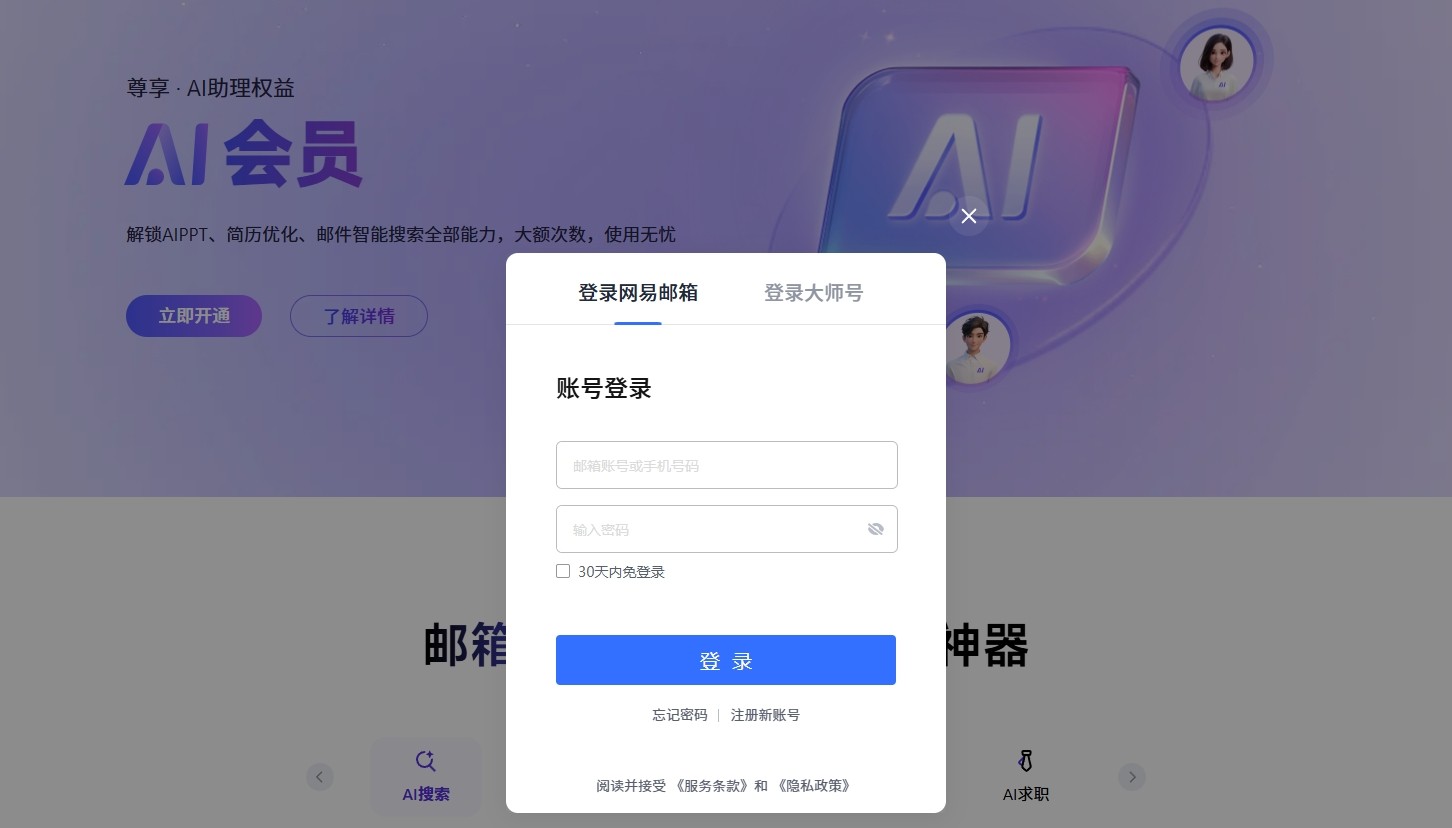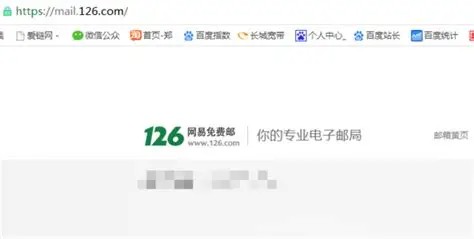分析讲述Fedora Linux系统F7安装
时间:2010-11-14 来源:mydear
经过长时间学习Linux,于是和大家分享一下,你可能会遇到Fedora Linux问题,看完本文你肯定有不少收获,这里将介绍Fedora Linux问题的解决方法,希望本文能教会你更多东西。一拿到X61以後就直接把硬碟重新分割,改灌XP跟Fedora Linux,花了一個禮拜安裝跟調整,終於把XP跟Fedora Core 7裝在X61上了灌XP。
相信大家都會,所以直接跳到安裝Fedora的部份在X61上灌Fedora最大的問題就是剛開始安裝時會抓不到硬碟或是抓到以後分割表錯誤抓不到硬碟的情況下要把硬碟改成Compatibility模式.
1.按下電源開關,開機時請按「F1」鍵,之後會進入BIOS畫面。
2.進入BIOS之後,進入「Config」頁面
3.再進入「Serial ATA(SATA)」頁面
4.將原先的「AHCI」改成「Compatibility」
[Ref]http://www.tpuser.idv.tw/articles/santarosa-test-wxp.html
原本我都習慣直接把GRUB灌在MBR裡,利用grub來做多重開機,可是在X61上,這樣的作法卻因為硬碟分割比較複雜(有還原磁區,SATA硬碟)
所以當我裝完Fedora Linux之後,剛灌好的XP就掛掉了,努力了一個晚上就是沒有辦法把兩個系統都修好,最後只好整顆硬碟format掉,兩個都重灌。
所以這次我採用最不會影響Windows的方式來安裝,利用windows的boot loader來作多重開機管理,而grub仍然可以用來選擇不同的linux kernel。用fdisk -l看到的分割如下
Device Boot Start End Blocks Id System
#Windows C槽
/dev/sda1 * 1 4590 36862528+ 7 HPFS/NTFS
#Windows D槽
/dev/sda2 4590 9179 36862560 7 HPFS/NTFS
#Linux /boot分割區
/dev/sda3 9180 9191 96390 83 Linux
#Linux延伸分割LVM
/dev/sda4 9192 12161 23856525 5 Extended
/dev/sda5 9192 12161 23856493+ 8e Linux LVM
再進行安裝的時候,選擇安裝開機管理的時候,記得要選擇安裝到第一個Fedora Linux開機磁區而非MBR裡。安裝完成後,重新開機會無法進到linux裡,因為還沒有設定好多重開機,這時候用linux光碟開機,用rescue mode進入Fedora Linux後,chroot到正確位置執行 dd if=/dev/sda of=路徑與檔名 bs=512 count=1
說明:
a. 這條命令是將 Linux 的 開機磁區存成一個文件
b. 指的是 Linux 安裝的 Boot 分區(sda3對應到Fedora)
c. 路徑與檔案名是存放文件的位置與檔案名
對兩個Fedora Linux的Boot分區執行命令得到兩個文件例如:dd if=/dev/sda3 of=/fedora.lnx bs=512 count=1若有其他系統則dd if=/dev/sda of=/otheros.lnx bs=512 count=1然後把*.lnx檔案放在/boot下,待會可以在windows下透過Explore2fs 讀取這個檔案
[Ref]http://www.chrysocome.net/downloads/explore2fs-1.07.zip
重新開機回到Windows裡面,利用Explore2fs抓出fedora.lnx後放在C:下編輯C:/boot.ini
[boot loader]
timeout=15
default=multi(0)disk(0)rdisk(0)partition(1)WINDOWS
[operating systems]
multi(0)disk(0)rdisk(0)partition(2)WINDOWS="Windows XP Professional" /fastdetect
C:fedora.lnx="Fedora Core 7"
存檔後重新開機就可以透過windows的boot loader選擇OS了如果啟動時發生kernel panic請再到BIOS裡面把硬碟改回AHCI模式。灌好之後就是驅動程式跟系統的設定了,我的X61是7675-CTO,除了無線網路卡會不同之外, 其餘硬體都應該差不多。大部分的東西都蠻簡單安裝的,幾乎都透過yum升級就可以安裝除了音效卡難搞之外其他像是無線網卡,藍芽,指紋辨識都只要稍微調整 就很好用了。
Fedora Linux更新yum:
rpm -Uvh http://rpm.livna.org/livna-release-7.rpm
Fedora Linux安裝yum gui:
yum -y install yumex
Fedora Linux更新系統:
yum -y update
裝完重新開機到新kernel (我的是2.6.22.9-91)
Atheros 802.11 a/b/g無線網路驅動:
yum -y install *madwifi*
//啟動NetworkManager
chkconfig NetworkManager on
service NetworkManager start
Fedora LinuxOSD顯示:
yum -y install tpb
Fedora Linux安裝指紋辨識:
yum -y install thinkfinger
編輯/etc/pam.d/system-auth2檔案如下
auth required pam_env.so
auth sufficient pam_thinkfinger.so
auth sufficient pam_unix.so nullok try_first_pass
auth requisite pam_succeed_if.so uid >= 500 quiet
auth required pam_deny.so
Fedora Linux新增指紋辨識的user:
root# /usr/sbin/tf-tool --add-user YourUserName
Fedora Linux音效卡:
目前最新的ALSA rpm有bug,需要自己手動編譯
1.載ALSA驅動1.0.14,例如存在/home/mezl裡
ftp://ftp.alsa-project.org/pub/driver/alsa-driver-1.0.14.tar.bz2
下載補丁:http://forums.fedoraforum.org/attachment.php?s=ad801e299401a0b291e642561a70662c&attachmentid=12630
2.確定電腦有gcc,g++,kernel-devel套件,有缺少就執行yum -y install gcc g++ kernel-devel
3.解壓縮、編譯、安裝
cd /home/mezl
tar jxvf alsa-driver-1.0.14.tar.bz2
tar zxvf patch_analog.c.tar.gz
cp ./patch_analog.c ./alsa-driver-1.0.14/alsa-kernel/pci/hda/
cd alsa-driver-1.0.14
./configure && make
make install
4.修改/etc/modprobe.conf,把其中的
options snd-hda-intel index=0這行改成
options snd-hda-intel index=0 model=thinkpad
5.重新開機
6.執行gnome-volume-control,在Switches Tab裡面勾選Speaker,這樣應該就可以聽到聲音了。
參考資料
http://forums.fedoraforum.org/showthread.php?t=159516&page=1&pp=15
http://thinkwiki.org/wiki/Installing_Ubuntu_7.04_%28Feisty_Fawn%29_on_a_ThinkPad_T61#Audio
以上介绍Fedora Linux系统。